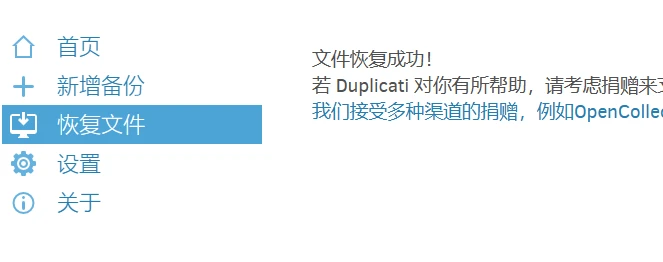前言
随着服务器应用与数据越来越多, 越来越担心如果不小心中病毒, 导致数据丢失, 或者服务器到期后该如何安全高效的迁移服务和数据. 等数据安全方面的考虑.
于是乎Duplicate出现了, 它的docker镜像是linuxserver/duplicati,这是一个备份解决方案,可以将服务器上的数据备份上传到多个对象存储空间(类似腾讯的COS, Google Drive, WebDav等).
并且是增量备份,这意味着除了首次, 之后的备份可以更加的迅速,也更加节省对象存储空间的容量,还可以设置密码防止备份泄漏造成的损失.
本教程使用
docker-compose安装,如果没有安装docker及docker-compose请查看 Docker 系列 基础系列 docker 及 docker-compose 安装
一、安装
新建目录并进入
mkdir -p /root/docker/duplicate
cd /root/docker/duplicate
新建docker-compose.yml文件
vi docker-compose.yml
输入
version: '3'
services:
duplicati:
image: lscr.io/linuxserver/duplicati
container_name: duplicati
restart: unless-stopped
environment:
- PUID=0
- PGID=0
- TZ=Asia/Shanghai
volumes:
- ./config:/config # 配置文件
- ./backups:/backups # 如果选择本地备份时, 备份的保存地址
- /root/docker:/source # 需要被备份的地址,这里是备份/root/docker目录下的所有文件
ports:
- 8200:8200
按:wq保存退出
启动
docker-compose up -d
二、备份
1.打开后台
在浏览器中输入服务器ip:8200
这里端口根据自己实际的设置来, ip也可以解析成域名
首次登录会提示是否设置密码, 这个根据自己需要选择
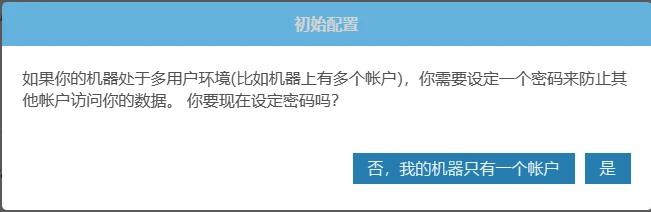
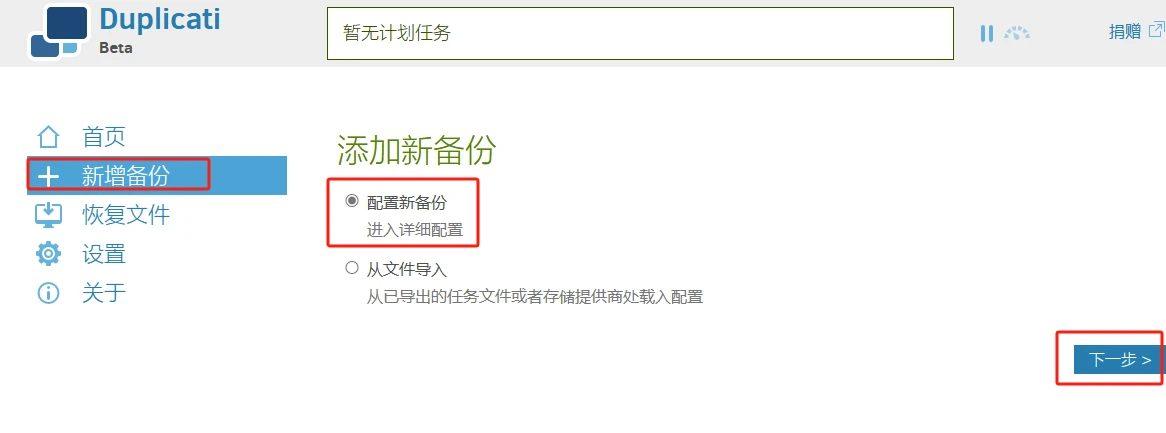
2.常规设置
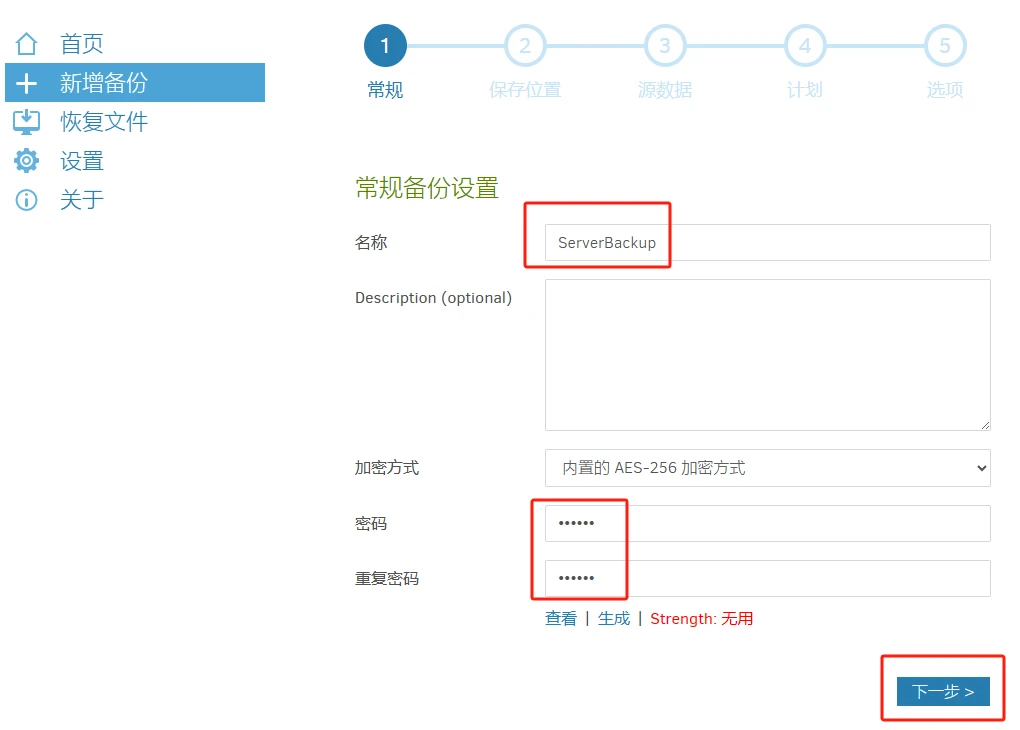
3.多种保存位置
这里提供几种存储类型方式,选择自己适合的就行
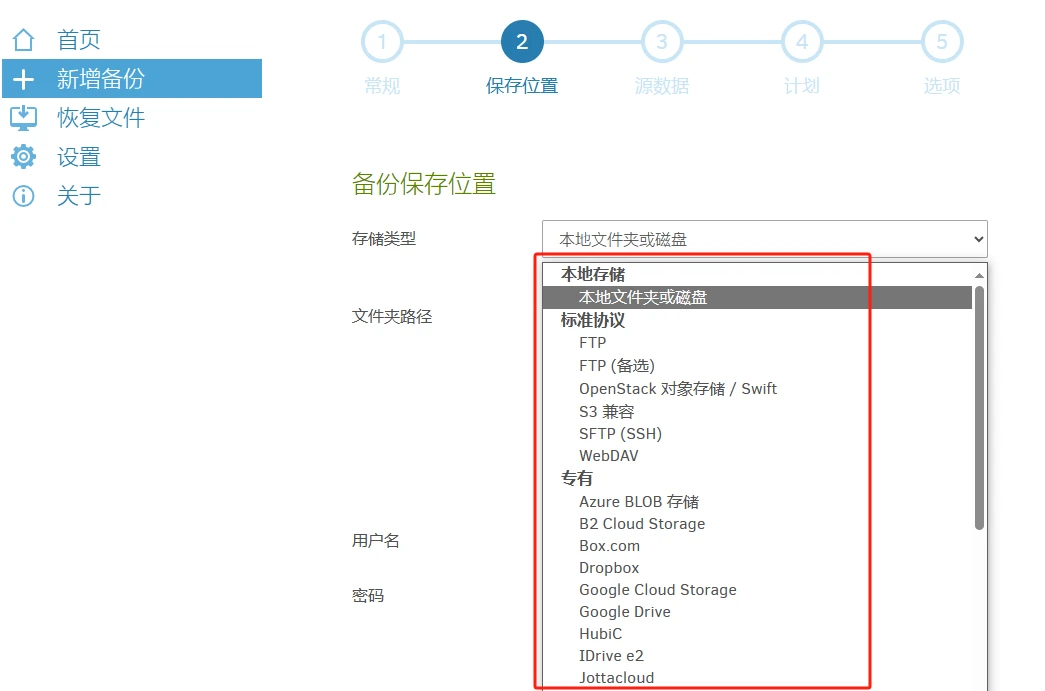
1.SFTP(SSH)方式保存到Nas
这里以群晖举例
首先要在nas的控制面板–文件服务–FTP里面开启SFTP服务并设置端口号
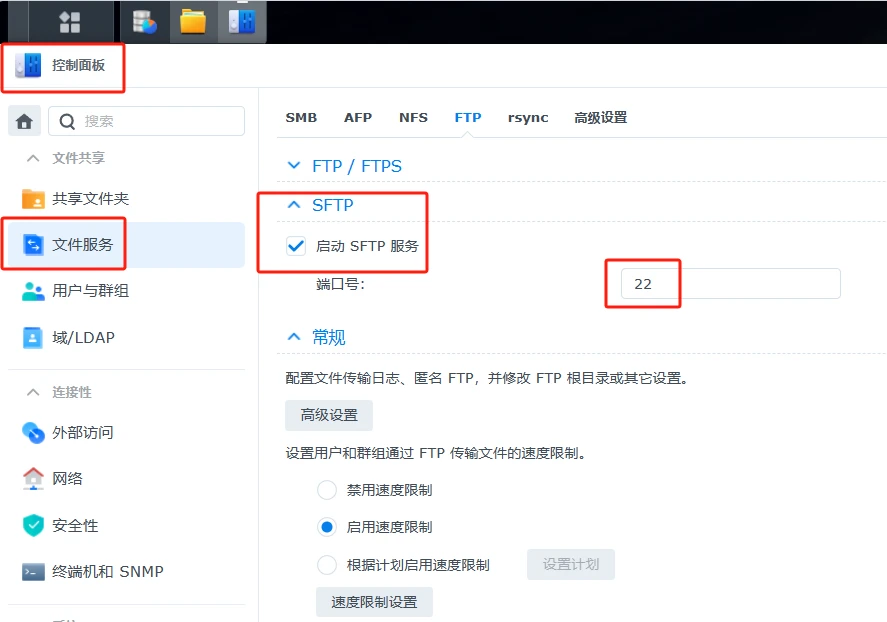
路由器设置端口转发(端口映射), 将开启的22端口暴漏到外网上, 这里以iKuai举例
记好外网端口,下面连接时会用到
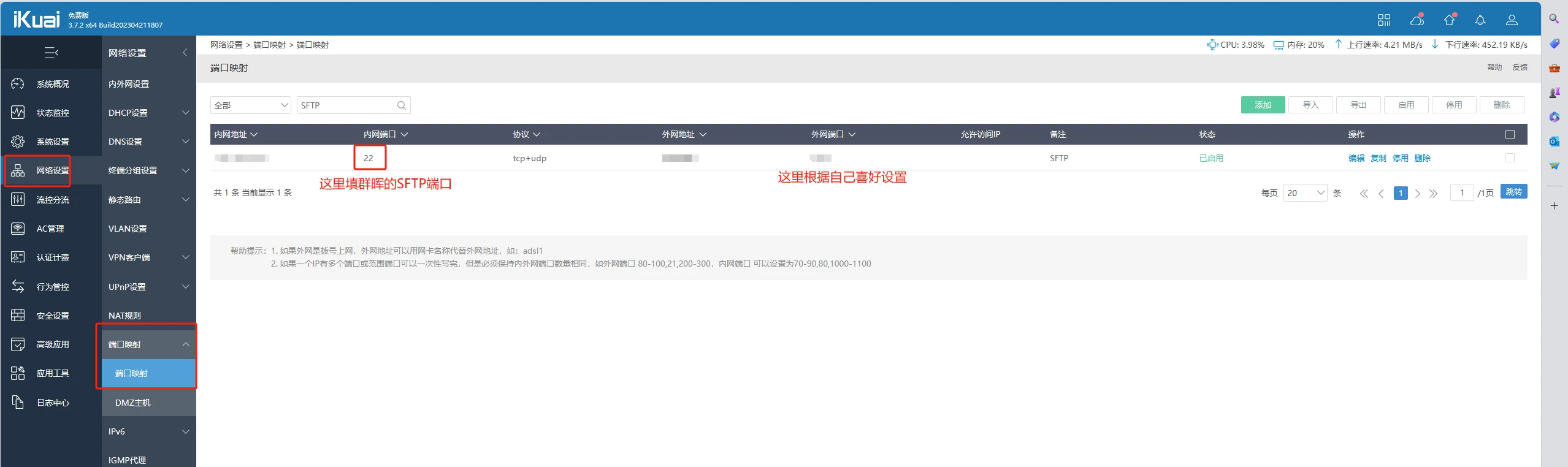
回到浏览器,设置链接信息
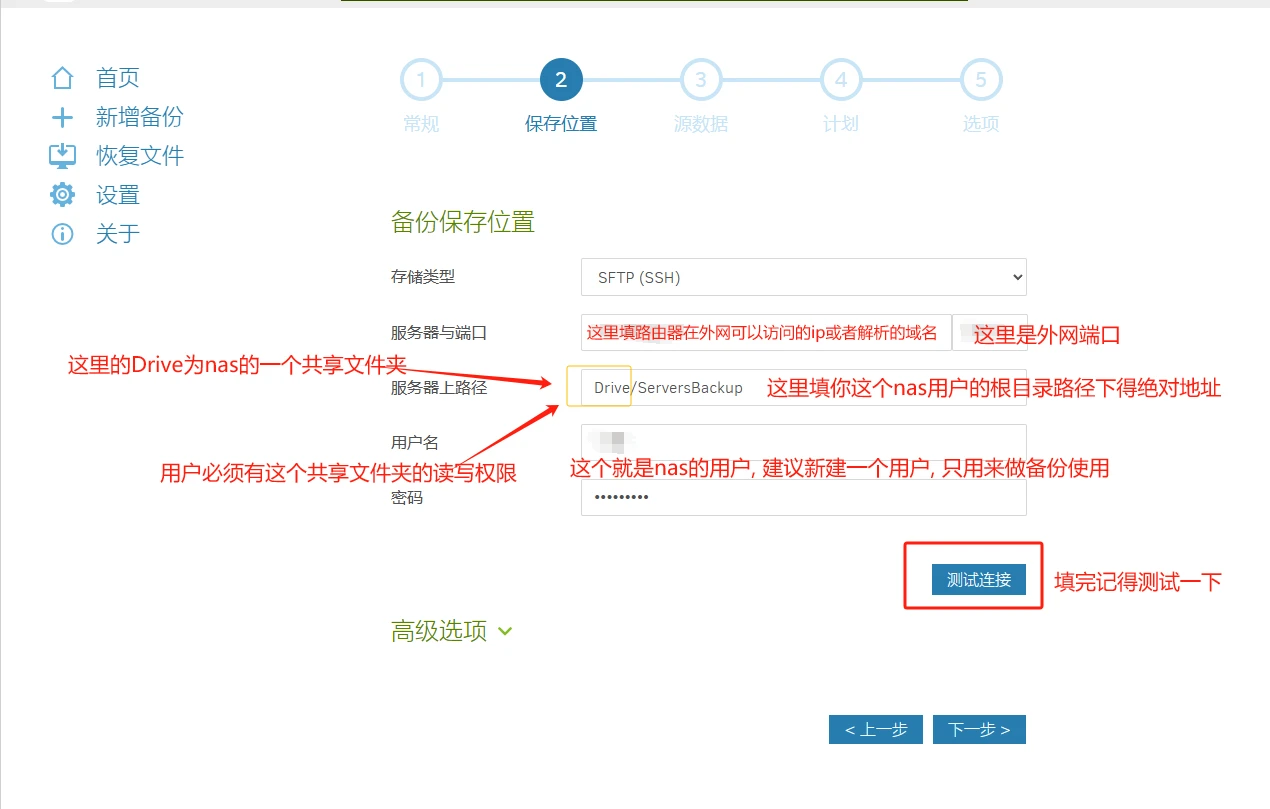
2.
只要最后测试连接连接正常即可
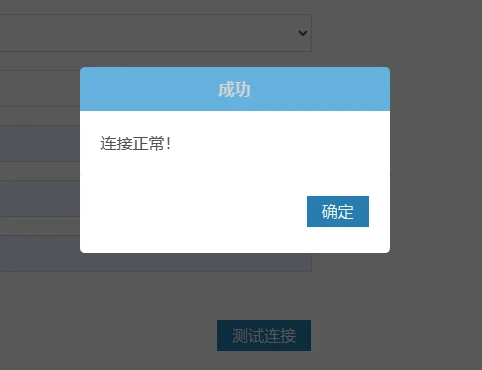
确定, 下一步
4.源数据设置
这个source就是上面yml文件中的参数, 勾选里面需要备份的文件即可
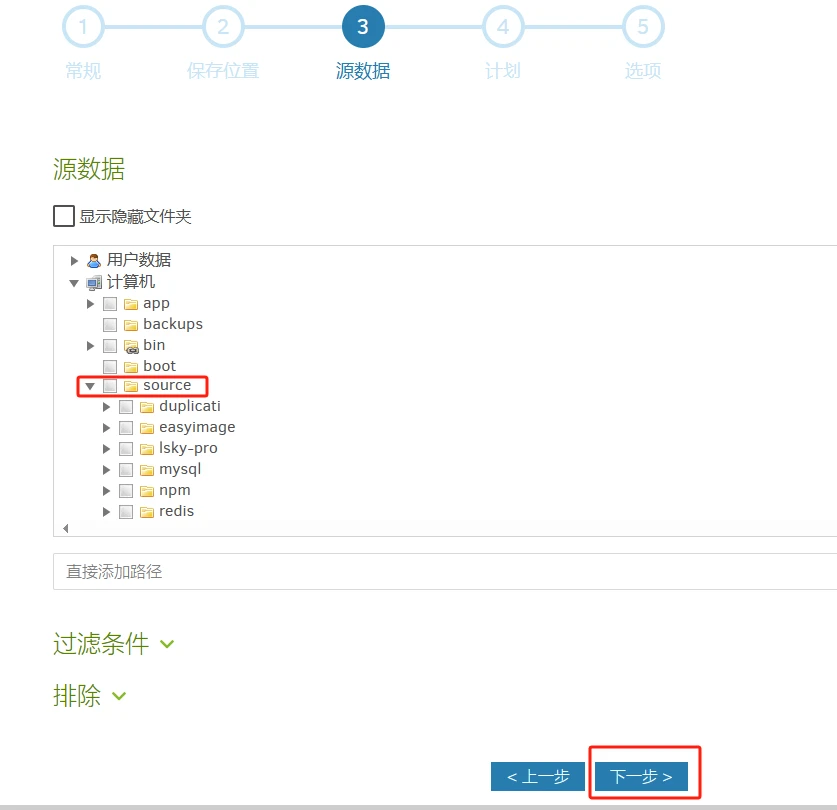
5.设置备份时间
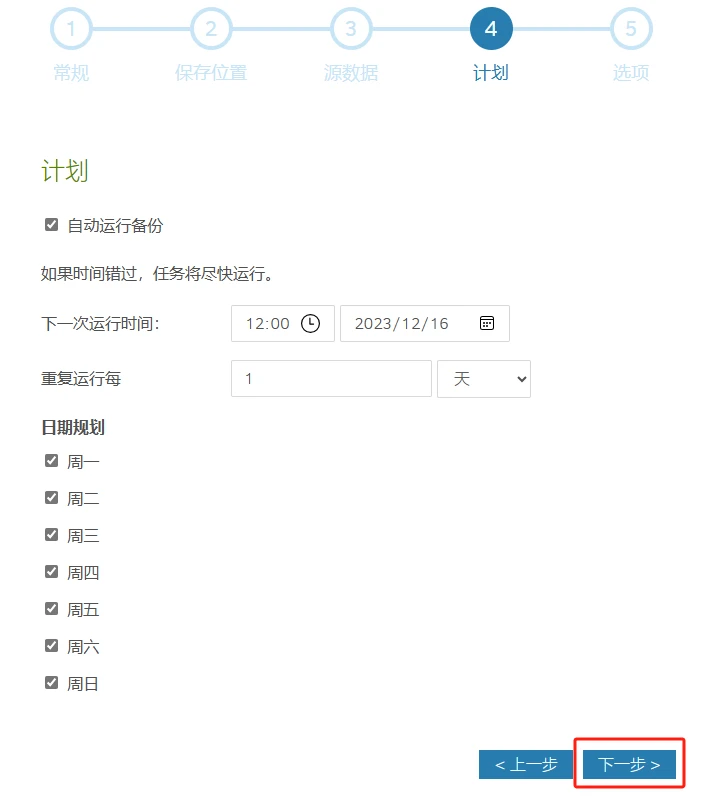
选择喜欢的保存策略
远程卷大小: 指你备份文件的最大容量, 超出的话, 他会另起一个文件保存
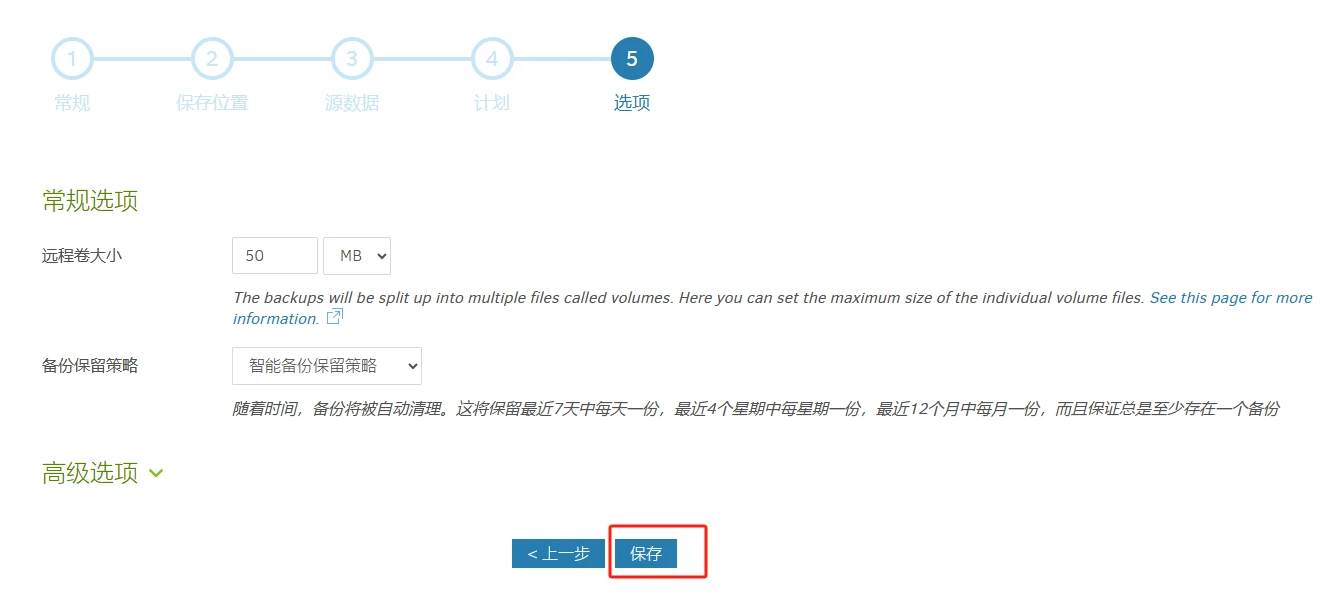
点击立即运行, 首次运行会比较慢, 之后都是增量备份, 速度会快点
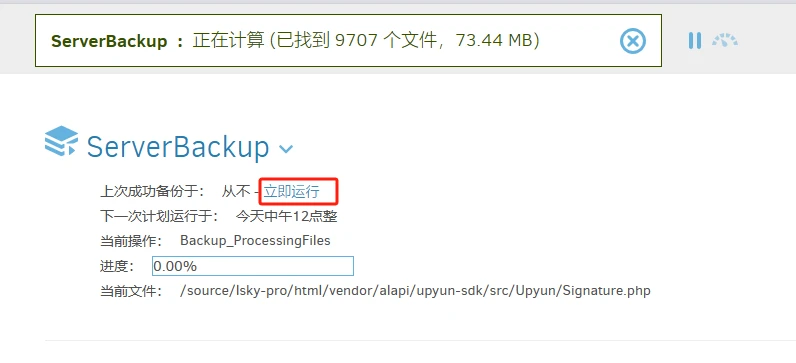
三、恢复备份
如果使用别的服务器进行恢复, 首先先把
duplicate安装并启动好
1.直接从备份文件中恢复
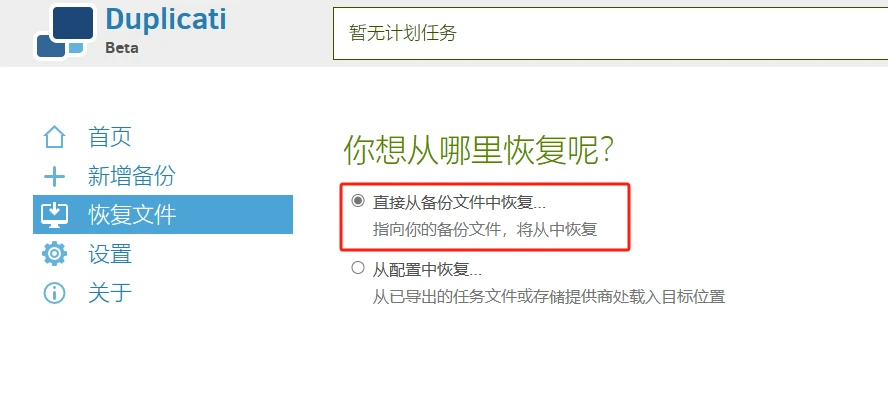
选择输入当初备份时候的配置,测试连接,没问题就下一步
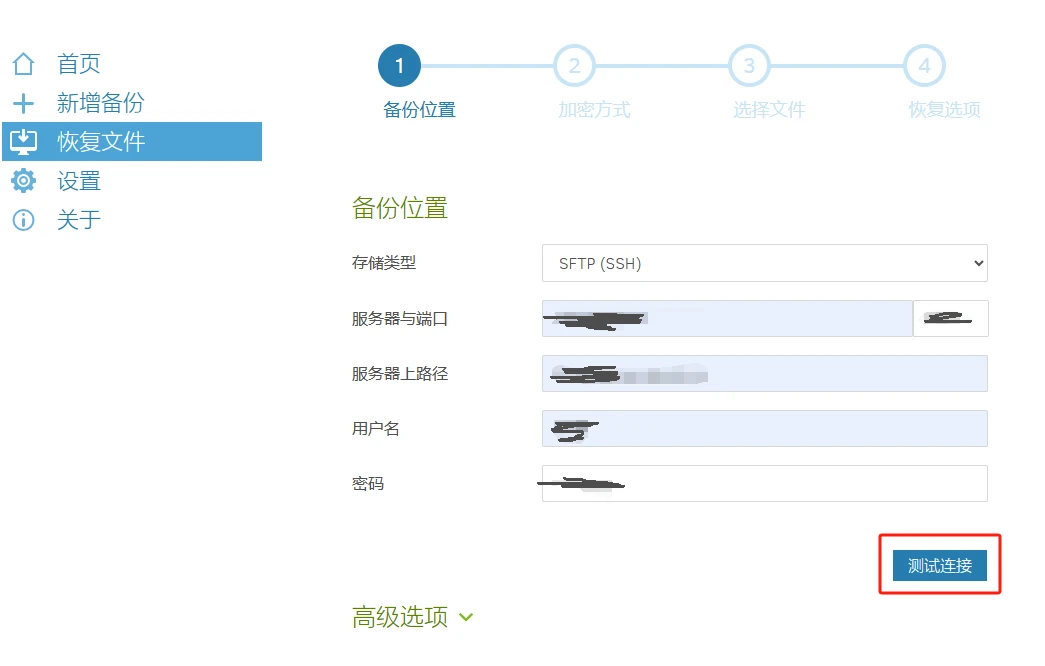
有密码输密码, 没有则选择连接
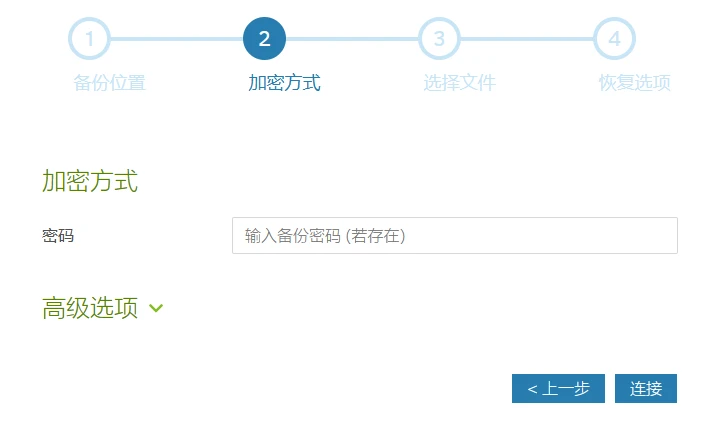
选择需要恢复的文件,继续
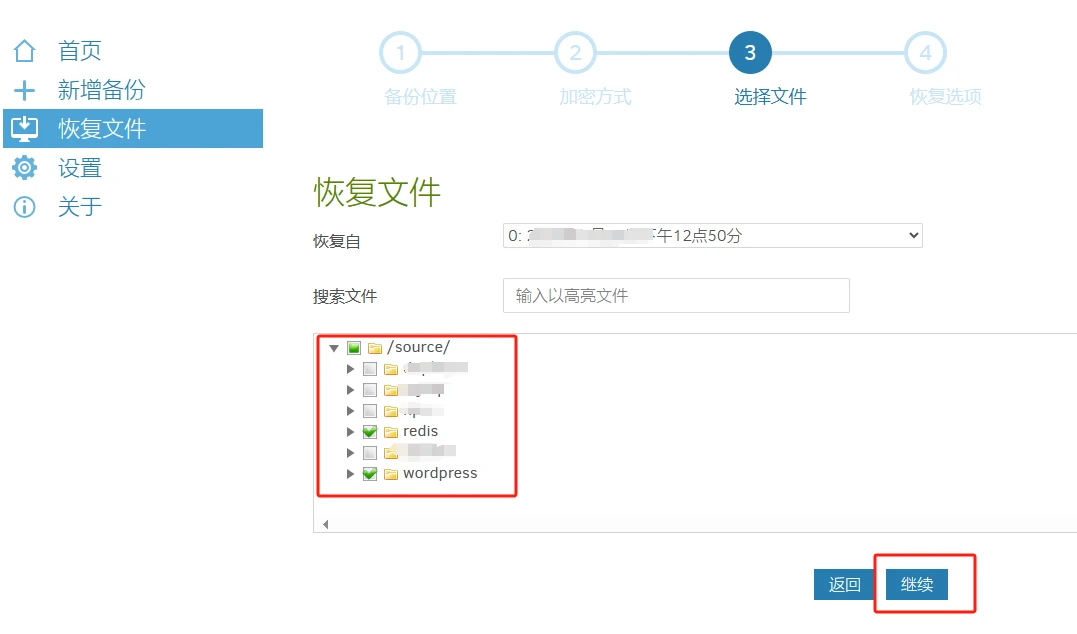
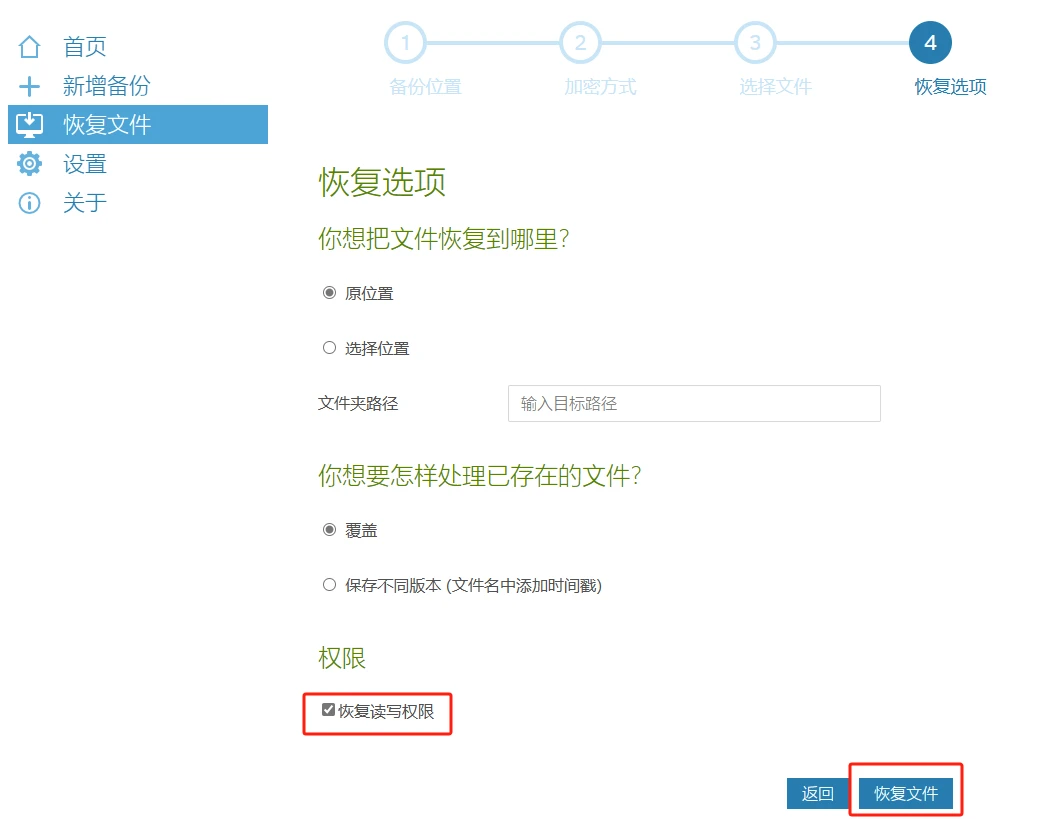
成功